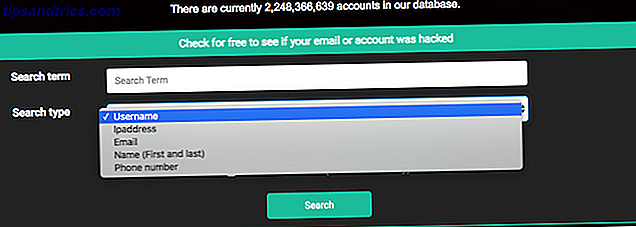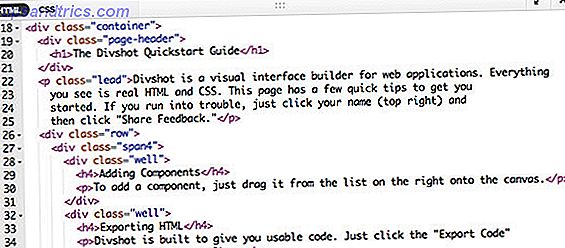Als je een hardcore Android-fan bent, weet je waarschijnlijk dat je favoriete mobiele besturingssysteem afstamt van Linux. We hebben in het verleden besproken hoe Android is gebaseerd op open source-componenten. Is Android echt Open Source? En doet het er zelfs toe? Is Android echt Open Source? En doet het er zelfs toe? Hier onderzoeken we of Android echt open source is. Het is tenslotte gebaseerd op Linux! Meer lezen en dat de Linux-kernel daar een van is. Het spreekt vanzelf dat als ze zo dichtbij zijn, het relatief eenvoudig zou moeten zijn om Android-apps op Linux uit te voeren.
Naar het blijkt, is dat correct. Normaal gesproken is het lastig om apps voor het ene besturingssysteem op een ander uit te voeren. Maar er zijn een aantal methoden beschikbaar voor Linux-gebruikers om Android-apps uit te voeren die de zaken relatief eenvoudig maken. Laten we kijken.
Bestuderingsmethoden voor Android op andere besturingssystemen
In het verleden hebben we enkele manieren behandeld om Android of de apps op andere besturingssystemen uit te voeren. Deze hebben meestal een van de volgende twee vormen:
- De eerste is om een virtuele machine (VM) van sommige soorten te gebruiken, soms een emulator genoemd. In een notendop, het is software die een compleet Android-systeem nabootst Wat is een virtuele machine? Wat is een virtuele machine? Met virtuele machines kunt u andere besturingssystemen binnen uw huidige besturingssysteem uitvoeren, maar waarom is dat van belang? Wat zijn de voor- en nadelen? Lees verder . Een voorbeeld hiervan is de emulator die is opgenomen in Android Studio, die we uitvoerig hebben gebruikt bij het maken van een eenvoudige Android-app. Een Android-app maken: alles wat u moet weten Een Android-app maken: alles wat u moet weten Als u wilt begin met het maken van je eigen Android-app, deze gids bevat alles wat je nodig hebt. Lees verder . U zou ook een VM-tool voor algemene doeleinden zoals VirtualBox kunnen gebruiken. VirtualBox gebruiken: Gebruikershandleiding VirtualBox gebruiken: Gebruikershandleiding Met VirtualBox kunt u eenvoudig meerdere besturingssystemen installeren en testen. We laten u zien hoe u Windows 10 en Ubuntu Linux instelt als een virtuele machine. Meer lezen en een van de smaken van Android gebruiken die is ontworpen voor gebruik op het bureau 3 manieren waarop u Android kunt gebruiken als een desktopbesturingssysteem 3 manieren waarop u Android als bureaubladbesturingssysteem kunt gebruiken Het is eigenlijk vrij eenvoudig om Android als uw bureaubladbesturingssysteem te gebruiken je weet hoe. Lees verder . Ten slotte, BlueStacks: Android emuleren en Android-apps uitvoeren op uw pc Emulatie van Android en Android-apps op uw pc uitvoeren Het is eigenlijk vrij eenvoudig om Android-apps op uw pc of laptop te laten draaien! Hier laten we u de beste methoden doornemen. Meer lezen is een meer geoptimaliseerd voorbeeld van deze methode voor Windows.
- De tweede methode is om compatibiliteitssoftware te gebruiken. Hoewel hun precieze methoden variëren, zijn ze ontworpen om de invoer en uitvoer van de Android-software te vertalen naar iets dat de host-computer kan begrijpen. Eén benadering gebruikt de Chrome-browser met een add-on genaamd ARChon Hoe Android-apps uitvoeren in Chrome op Mac / Linux / Windows Android-apps uitvoeren in Chrome op Mac / Linux / Windows Het is nu mogelijk om Android-apps uit te voeren in de Chrome-browser - het kost maar een klein beetje werk. Lees Meer om dit effect te bereiken.
In de onderstaande secties zullen we de volgende Linux-native oplossingen verkennen, die de bovenstaande opties in verschillende mate gebruiken:
- Anbox, dat Ubuntu's Snap-pakketindeling gebruikt. Het werkt meer als een compatibiliteitslaag en start toepassingen van een soort "controlepaneel".
- Shashlik, dat een geoptimaliseerde VM gebruikt op basis van QEMU. Het maakt vermeldingen voor Android-apps in uw normale systeemwerpprogramma.
- Genymotion, dat een geoptimaliseerde VM gebruikt op basis van VirtualBox. Het heeft een volledige virtuele apparaatinterface.
We zullen elk van deze opties hieronder in meer detail verkennen.
1. Anbox
Anbox, zoals de naam al aangeeft, factureert zichzelf als 'Android in a box'. Het is een Linux-toepassing die een complete Android-softwarestack biedt in een container, vergelijkbaar met de manier waarop Docker werkt. Desktopfuncties veilig testen in een veilige container met Docker Hoe Desktop-toepassingen veilig te testen in een veilige container met Docker Docker is een populair platform voor het ontwikkelen en testen van server-gebaseerde applicaties. Maar wist u dat u het ook kunt gebruiken om nieuwe programma's op uw bureaublad veilig en veilig uit te voeren? Lees verder . Gedistribueerd als een Snap-pakket Hoe Ubuntu 16.04's nieuwe pakketformaat het installeren van software een fluitje maakt Hoe Ubuntu 16.04's nieuwe pakketformaat het installeren van software een fluitje maakt In versie 16.04 hoopt Ubuntu een balans te vinden tussen stabiliteit hebben en op de hoogte blijven -date, met een nieuwe manier om apps te installeren. Laten we kijken hoe "snaps" werken. Meer informatie, uw distributie moet dat formaat ondersteunen Ubuntu Snaps versus Red Hat Flatpaks, What's the difference? Ubuntu Snaps vs Red Hat Flatpaks, wat is het verschil? Linux-distributies distribueren apps in vele indelingen. Jarenlang waren de twee meest populaire .debs en .rpms, maar dit kan beginnen te veranderen met Ubuntu's Snap-pakketten en Red Hat's Flatpak. Lees meer - gelukkig doen de meeste grote.
U kunt ernaar zoeken in uw softwarecentrum of een prompt gebruiken zoals de volgende voor Ubuntu:
sudo apt install snapd Nu het Snap-systeem is geïnstalleerd, gebruikt u de opdracht van de Anbox-website om het te downloaden en te installeren:
snap install --classic anbox-installer && anbox-installer Het op terminals gebaseerde installatiescript zal alles voor u ophalen. Het begint met het uitvoeren van een aantal beheerfuncties, zoals het toevoegen van een nieuwe softwarebibliotheek en het installeren van de vereiste voorwaarden. Vervolgens wordt het pakket Anbox Snap (weergegeven in de onderstaande afbeelding) gedownload en geïnstalleerd.
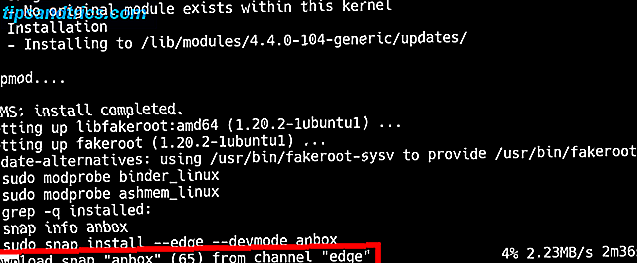
Nadat het is geïnstalleerd, kunt u bevestigen dat het wordt uitgevoerd met de volgende opdracht:

Nadat Anbox is geïnstalleerd, kunt u het vanuit uw hoofdmenu starten. Het verscheen voor mij in de categorie "Gevonden en gevonden", maar het zou moeten verschijnen bij een tekstzoekopdracht. Na enkele ogenblikken verschijnt de "Anbox Application Manager" op het scherm.

De website van het project meldt dat het nog steeds in een zware ontwikkeling verkeert. Je voelt dit wanneer het tijd is om je eerste app te installeren. Er is geen leuke grafische manier om te slepen en neer te zetten - je moet de Android Debug Bridge (ADB) gebruiken ADB en Fastboot gebruiken op Android (en waarom je zou moeten) Hoe ADB en Fastboot op Android te gebruiken (en waarom je moet) Leren leren beheersen ADB en Fastboot kan je Android-ervaring een stuk beter maken. Lees verder . Deze tool maakt deel uit van Android Studio, dus als het al is geïnstalleerd, ben je helemaal klaar. Als dat niet het geval is, kunt u Android Studio installeren (omdat het een eigen emulator biedt, een andere optie), of kijken of deze beschikbaar zijn via uw pakketbeheerder.
Op Ubuntu krijg je de volgende informatie over wat je nodig hebt:
sudo apt install android-tools-adb Nu kun je een app installeren waarvoor je een APK-bestand bij de hand hebt. Met de volgende opdracht wordt Orgzly geïnstalleerd, een app voor het maken van notities en taken:
adb install com.orgzly_83.apk
Ten slotte zie je het pictogram van de app verschijnen in het Anbox-venster. Als u hierop klikt, wordt de app geopend zoals u zou verwachten (de onderstaande afbeelding toont de Orgzly-app die we hierboven hebben geïnstalleerd):

De Esc- toets fungeert als de terugknop, waardoor u de apps kunt sluiten.
2. Shashlik
Shashlik is een andere optie en lijkt op Anbox. Hoewel de laatste de containatietechnologie van Snap-pakketten gebruikt, bevat Shashlik eigenlijk een lichtgewicht virtuele machine op basis van QEMU 3-manieren om een virtuele machine te gebruiken op Linux 3 manieren om een virtuele machine op Linux uit te voeren. Als u een tweede besturingssysteem op uw computer wilt uitvoeren Linux-machine zonder opnieuw op te starten om tussen hen te schakelen, een virtuele machine is uw enige antwoord. Lees verder .
Na het downloaden van het flinke DEB-pakket, kun je het in een Ubuntu-systeem installeren met de volgende opdracht:
dpkg -i shashlik_0.9.3.deb De installatie van apps in Shashlik is ook een werk in uitvoering. Maar de installatieopdracht is iets rechtlijniger:
/opt/shashlik/bin/shashlik-install name_of_app_file.apk Zodra dit voltooid is, krijg je een leuke popup waarin staat dat het succesvol was.

U krijgt ook een vermelding in het opstartmenu (in de categorie "Android-apps") en wanneer u erop klikt, wordt de app gestart. De opstarttijd voor Shashlik is merkbaar langer dan die van Anbox, omdat het feitelijk een echte VM opstart:

Ten slotte wordt je app geopend in een waarschijnlijk klein venster. Er zijn enkele QEMU-instellingen in * / opt / shashlik / android / hardware-qemu.ini die je kunt aanpassen om een groter scherm te krijgen.

Over het algemeen lijkt het een beetje eenvoudiger om Shashlik te installeren en in te stellen met een aantal apps, als je het goed vindt met het langzamere opstarten.
3. Genymotion
Genymotion is iets anders dan de bovenstaande twee opties.
Ten eerste is het een commercieel product, dus als je het op lange termijn wilt gebruiken, moet je wat geld ponsen. Dit betekent ook dat je een account bij Genymotion nodig hebt om de proef zelfs te downloaden. Ten slotte is het gepositioneerd als een ontwikkelaarstool, wat betekent dat het niet echt bedoeld is als een handige manier om apps te lanceren, maar een volledig uitgedost systeem om mee te testen. Als geen van deze dingen u uitschakelt, kunt u beginnen door een eenvoudig formulier in te vullen en u te registreren voor een account:

Nadat u zich opnieuw bij uw account hebt aangemeld, klikt u op de knop 'Trial' in de rechterbovenhoek van de pagina. Je wordt naar een downloadpagina geleid waar je een versie van Genymotion voor je systeem kunt kiezen. Terwijl dit wordt gedownload, moet u er ook voor zorgen dat VirtualBox is geïnstalleerd, omdat Genymotion het gebruikt.

Eenmaal voltooid, moet je de BIN-bestand uitvoerbare rechten geven Een van de belangrijkste hulpmiddelen in Linux - Chmod begrijpen Een van de belangrijkste tools in Linux - Chmod begrijpen Er zijn veel functies die Linux speciaal maken, maar een van die maakt het is zo veilig is zijn permissiesysteem. U kunt fijnkorrelige controle krijgen over alle bestanden in uw systeem en ... Lees meer, voer het dan uit als root (zoals getoond in de opdracht in de afbeelding hieronder).
De eenvoudige installatie zal snel eindigen en u informeren over de beschikbare "/ opt / genymobile / genymotion / genymotion" -opdracht. Als u dit uitvoert, wordt de toepassing gestart:

De proefversie zal vragen om authenticatie of een licentie. Kies om in te loggen en uw accountgegevens in te voeren. Na het accepteren van de EULA, wordt u gevraagd om een virtueel apparaat te maken:

De app biedt een selectie van oude en nieuwe apparaten. Door er een te selecteren en twee keer op Volgende te klikken, start u het proces, downloadt en installeert u het nieuwe apparaat.

Na de installatie hoeft u alleen het nieuwe apparaat uit de lijst in het hoofdvenster van de app te selecteren en op de knop Start te klikken:

Zodra het is uitgevoerd, ziet u wat een volwaardig Android-apparaat in een venster lijkt te zijn.
Maar in het begin bevat het slechts een minimale verzameling apps. Gelukkig kunt u met Genymotion een grafische methode (slepen en neerzetten) gebruiken om nieuwe te installeren. Als een APK-bestand in het venster wordt neergezet, wordt het automatisch overgezet naar het virtuele apparaat, geïnstalleerd en uitgevoerd. In de onderstaande afbeelding zien we (nogmaals) Orgzly, dit keer in hogere resolutie:

Dus welke is het beste?
Het antwoord hierop is eenvoudig: het antwoord op de app (s) die je nodig hebt. En zoals vaak het geval is, denk niet dat je er maar één hoeft te selecteren. Als je een app hebt die werkt als een charme in Anbox, een andere die in Shashlik neuriet, en een andere die het volledige paardenvermogen van Genymotion vereist, gebruik ze dan allemaal! Voel je vrij om de Android Studio-emulator daar ook in te gooien, gewoon voor de goede orde!
Heb je Android-apps die je absoluut op je desktop moet hebben? Heeft u een van de bovenstaande oplossingen gebruikt? Hoe verhouden ze zich tot die van BlueStacks? Geluid uit met je gedachten en tips in de comments hieronder!

![Cerego - Een krachtige leerdienst die je slimmer probeert te maken [500 lezer nodigt] uit](https://www.tipsandtrics.com/img/internet/335/cerego-powerful-learning-service-that-tries-make-you-smarter.jpg)